192.168.1.1 - login ke router, login dan admin kata sandi
Artikel ini akan bermanfaat bagi mereka yang ingin masuk ke pengaturan router mereka. Karena kebanyakan perute menggunakan 192.168.1.1 untuk masuk ke sistem, panduan ini bersifat universal dan mungkin sangat populer. Terlepas dari jenis router yang kita miliki dan parameter apa yang ingin kita ubah, pertama-tama kita perlu memasukkan pengaturan. Akses panel kontrol. Dan Anda dapat melakukannya di 192.168.1.1 , atau 192.168.0.1.
Pada router dari perusahaan populer seperti TP-Link, ASUS, ZyXEL, D-Link, Netis, Tenda, Totolink - semuanya hampir sama. Bagaimanapun, Anda selalu dapat mengetahui alamat pabrik. Misalnya, lihat di casing perangkat, atau di properti koneksi di komputer. Kami akan kembali ke ini nanti.
Jika Anda tidak mengerti tentang apa artikel ini, untuk apa alamat ini dan apa yang umumnya akan kita lakukan, maka sekarang saya akan mencoba menjelaskan. Jika Anda berada di subjek, maka Anda tidak dapat membaca apa yang tertulis di bawah spoiler.
Klik untuk mengetahui lebih lanjutRouter, atau modem kami, bukan hanya sebuah kotak dengan beberapa antena dan port yang dapat berbagi Internet dengan perangkat lain. Ini adalah komputer kecil yang memiliki prosesor, dan bahkan memori akses permanen dan acak. Nah, agar semua ini berfungsi, sistem operasi diinstal di router (jika Anda dapat menyebutnya begitu), atau hanya firmware. Tidak, bukan Windows. Ini belum cukup :). Biasanya, ini adalah perangkat lunak unik yang dikembangkan oleh pabrikan. Dapat dibangun di atas basis Linux.
Karena router adalah perangkat jaringan, akses ke sistemnya dengan pengaturan dan informasi lain dapat diperoleh di alamat jaringan tertentu. Biasanya ini adalah alamat IP 192.168.1.1. Dan untuk mendapatkan hak mengakses pengaturan itu sendiri, Anda harus melalui otorisasi. Cukup masukkan nama pengguna dan kata sandi Anda. Dalam kebanyakan kasus, kata sandi adalah admin dan login adalah admin.
Beberapa produsen menggunakan alamat IP pabrik yang berbeda untuk masuk ke panel kontrol dan "login" dan "kata sandi" yang berbeda untuk otorisasi. Misalnya, pada router Xiaomi, alamatnya adalah 192.168.31.1. MikroTik - 192.168.88.1.
Di Huawei, biasanya 192.168.100.1. Dalam artikel ini, saya akan menunjukkan kepada Anda satu metode yang dapat digunakan untuk membuka halaman dengan pengaturan untuk semua router atau modem. Bahkan jika Anda tidak tahu alamatnya. Bagaimanapun, itu bisa diubah dan tidak sesuai dengan pabrik. Yang terdaftar di perangkat.
Bagaimana cara masuk ke 192.168.1.1?
Di perangkat (komputer, laptop, smartphone, tablet) yang terhubung ke router atau modem menggunakan kabel jaringan atau jaringan Wi-Fi, Anda perlu membuka browser. Siapapun akan melakukannya. Tetapi saya menyarankan Anda untuk menggunakan yang standar. Saya akan masuk ke Windows 10 melalui Microsoft Edge.
Di baris tempat alamat situs ditampilkan, masukkan alamat 192.168.1.1 . Atau //192.168.1.1. Untuk pergi, tekan Enter.

Dan jika Anda memasukkan alamat dengan benar, perangkat terhubung ke router dan dikonfigurasi, maka halaman router Anda akan terbuka.
Pada tahap ini, banyak yang menghadapi masalah ketika halaman dengan pengaturan router tidak terbuka karena beberapa alasan. Jika ini kasus Anda, lihat solusi di akhir artikel ini.
Jika halaman mesin pencari terbuka, pastikan Anda tidak memasukkan alamat di bilah pencarian. Lebih baik lagi, buka melalui browser lain.Saya memiliki router ASUS dan meminta nama pengguna (Login) dan kata sandi (Kata sandi) untuk otorisasi.
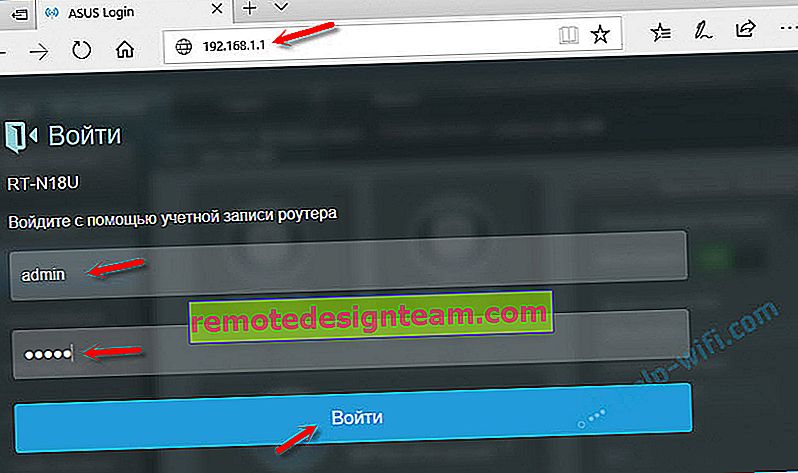
Kami menunjukkan data ini dan masuk ke akun pribadi router. Ya, banyak orang menyebut antarmuka web seperti itu, tetapi ini tidak sepenuhnya benar. Akun pribadi ada pada penyedia.
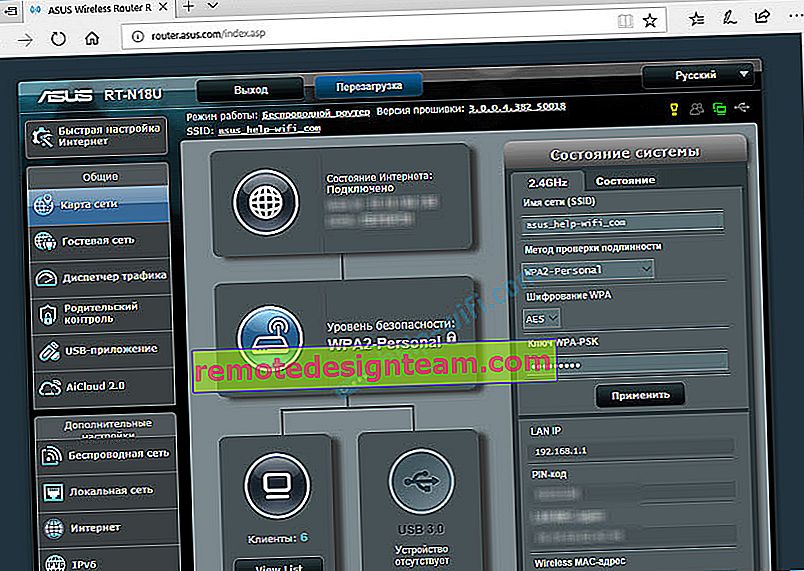
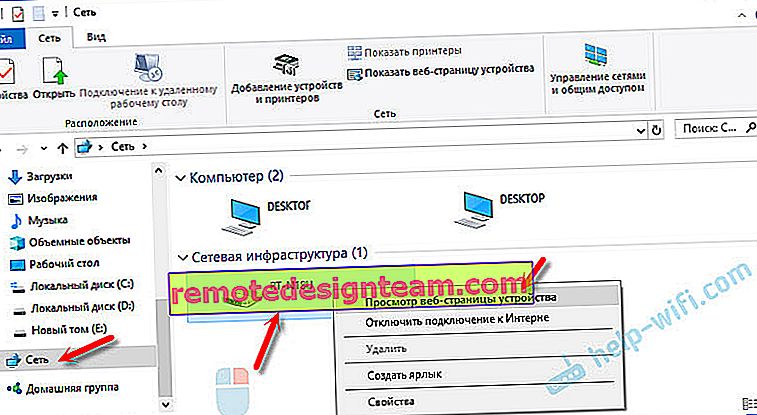
Browser akan terbuka dengan halaman router kami. Anda tidak perlu mencari apapun secara manual, enter, dll.
Mari kita lihat lebih dekat proses otorisasi. Banyak di komentar bertanya tentang ini. Tidak semua orang mengerti apa yang perlu dimasukkan ketika router meminta nama pengguna dan kata sandi. Dan di mana mendapatkan data untuk masuk ke akun router.
Masuk ke 192.168.1.1 melalui login dan kata sandi (admin / admin)
Harap dicatat bahwa router tidak selalu meminta nama pengguna dan kata sandi. Saya harus masuk di pengaturan pabrik. Dan jika ya, tidak berarti defaultnya adalah admin.
- Pada beberapa router, tidak ada otorisasi di pengaturan pabrik. Sistem router segera terbuka. Mungkin sebuah jendela muncul meminta Anda untuk mengatur nama pengguna dan kata sandi. Jika tidak, Anda dapat melakukannya di pengaturan. Saya menulis tentang ini di artikel: cara mengubah kata sandi dari admin ke yang lain.
- Jika permintaan nama pengguna dan kata sandi masih muncul, maka itu harus ditunjukkan pada kasus router itu sendiri.
Dalam pengalaman saya:
- Pada router TP-Link dan ASUS, secara default selalu admin / admin. Alamatnya biasanya 192.168.1.1.
- D-Link juga bisa admin. Atau nama pengguna adalah admin, dan bidang kata sandi dibiarkan kosong.
- ZyXEL tidak memiliki kata sandi default pabrik.
- Netis - tanpa otorisasi. Jika login dan kata sandi belum diatur oleh pengguna.
- Antarmuka web segera terbuka di Tenda. Kata sandi dapat diatur secara manual.
- Totolink - admin dan admin.
Penting! Semua ini ada di pengaturan pabrik . Bagaimanapun, kata sandi dan / atau login dalam kasus Anda dapat diubah saat Anda pertama kali mengkonfigurasi router. Baca lebih lanjut di artikel tentang cara memasukkan pengaturan router jika Anda lupa kata sandi Anda.
Beginilah tampilan otorisasi pada router TP-Link:
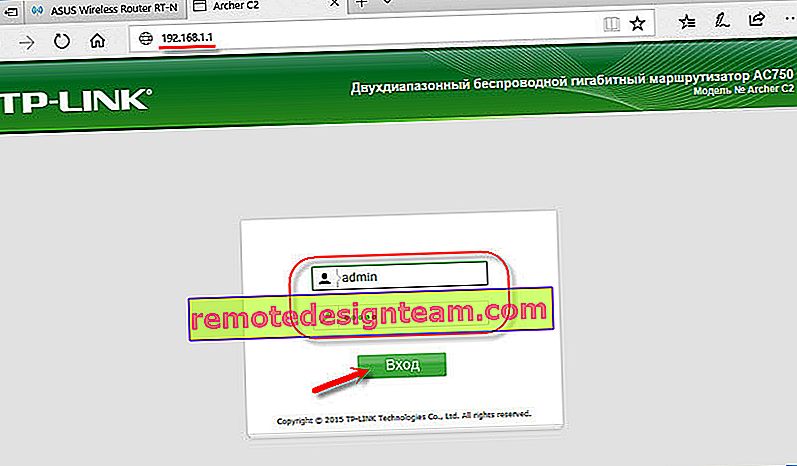
Bagaimanapun, di sana baru saja muncul jendela yang menanyakan nama pengguna dan kata sandi. Ini mungkin terlihat sedikit berbeda. Kami menentukannya dengan benar - buka antarmuka web. Jika tidak, maka akan muncul error. Jika Anda telah mengubah dan lupa kata sandi ini, maka kami mengatur ulang parameter router ke pengaturan pabrik.
Saya tidak dapat masuk ke router, apa yang harus saya lakukan?
Sering ada masalah. Mungkin ada banyak alasan mengapa tidak mungkin masuk ke 192.168.1.1.
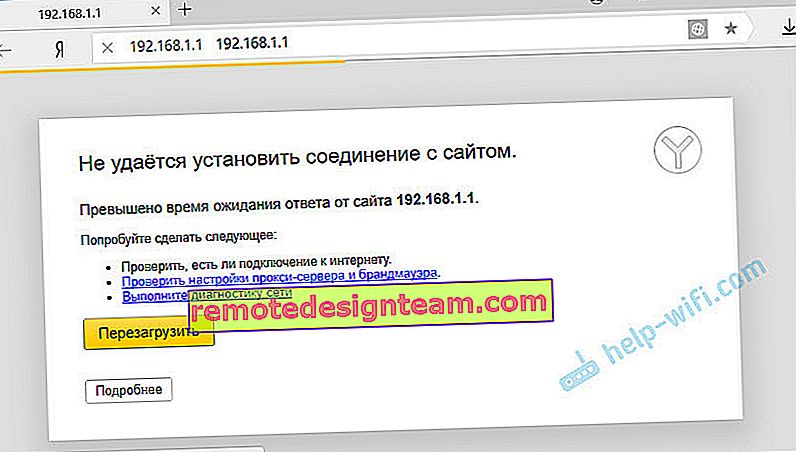
Saya akan memberi tahu Anda tentang solusi untuk yang paling populer.
1 Coba metode yang saya tulis di atas dalam artikel. Saat kita membuka halaman web router melalui Windows Explorer. 2 Mulai ulang router. Coba masuk dengan browser lain. Ketika saya tidak dapat membuka antarmuka web, pertama-tama saya mencoba masuk dari perangkat lain. Jika memang. 3 Selanjutnya, Anda perlu memastikan bahwa alamat pabrik router Anda adalah 192.168.1.1. Alamat itu sendiri dapat dilihat pada kasus router (harus ada stiker dengan informasi). "Nama Pengguna" dan "Kata Sandi" pabrik juga ditunjukkan di sana.
Jika alamat lain ditunjukkan di sana, pergilah ke sana.
4 Pastikan untuk memeriksa apakah ada koneksi ke router. Meskipun status koneksi adalah "Tanpa akses Internet", halaman dengan pengaturan akan terbuka persis. 5 Jika Anda mencoba masuk dari komputer atau laptop, periksa pengaturan IP. Harus ada penerimaan alamat secara otomatis. Di properti jaringan area lokal (Ethernet) atau koneksi nirkabel. Bergantung pada bagaimana Anda terhubung.Saya menulis lebih banyak tentang ini di artikel: itu tidak masuk ke pengaturan router ke 192.168.0.1 atau 192.168.1.1.
Jika semuanya gagal, lakukan reset pabrik pada router. Tetapi saya tidak dapat menjamin bahwa ini akan membantu, Anda perlu mencoba. Kebetulan router hanya rusak, jadi pengaturannya tidak terbuka.









